测速前需要了解的基础概念
网络速度通常指数据传输速率,分为下载速度和上传速度,单位是Mbps(兆比特每秒),1Mbps等于每秒传输约0.125MB的数据,100M宽带的理论下载速度为12.5MB/s,了解这些数据有助于判断实际网速是否达标。
**为什么要测网速?
网速直接影响在线体验,例如视频卡顿、游戏延迟、文件传输缓慢等问题,都可能与网络速度相关,通过测速,可以:
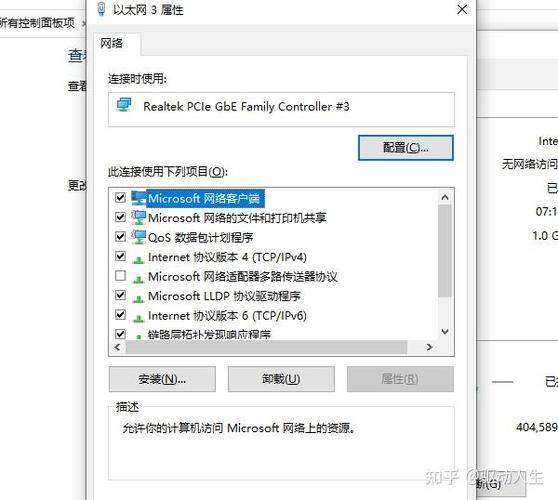
1、验证运营商提供的宽带是否达标;
2、排查家庭网络设备(如路由器)是否存在问题;
3、判断是否需要升级套餐或优化网络设置。
**主流测速工具推荐
选择权威、可靠的测速工具是保证结果准确的前提,以下是几款常用工具:
1. Speedtest by Ookla
全球使用最广泛的测速平台,支持网页端和客户端(Windows/Mac),优势在于服务器覆盖广,数据精准,结果包含延迟、抖动等参数。
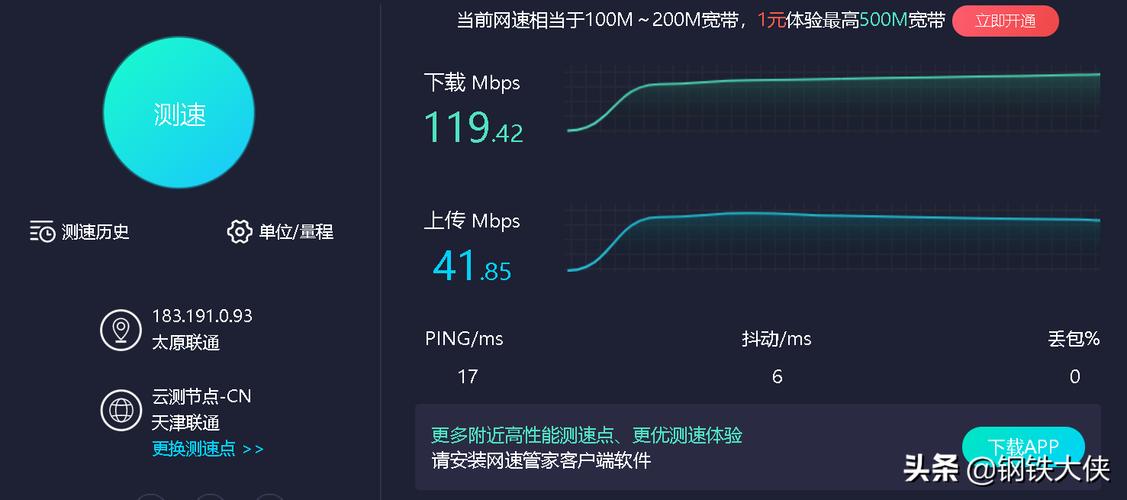
2. Fast.com
由Netflix推出的测速工具,界面简洁,仅需打开网页即可自动测试下载速度,适合快速检测。
3. 运营商官方工具
中国电信、中国联通等运营商通常提供自家测速平台,数据更贴近签约带宽,但可能存在“优化”结果的情况。
4. 第三方软件
如腾讯电脑管家、360安全卫士内置的测速功能,适合对技术细节要求不高的用户。
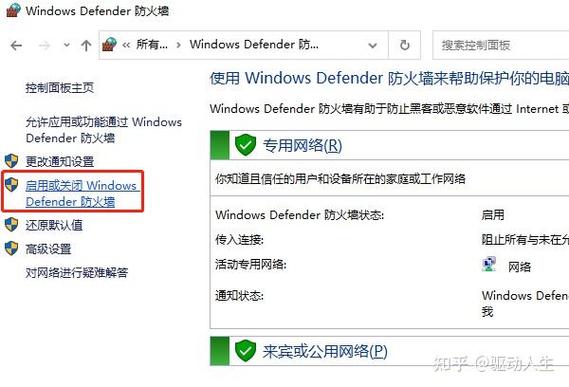
**如何正确测速?
错误的操作可能导致结果偏差,遵循以下步骤可提升准确性:
第一步:关闭占用带宽的程序
测速前,关闭视频、下载、云同步等高流量应用,确保网络处于空闲状态。
第二步:直连光猫
若使用WiFi,信号干扰或路由器性能可能影响结果,建议用网线将电脑直接连接光猫,排除路由器的干扰。
第三步:多节点多次测试
不同测速服务器可能返回不同结果,建议选择3个以上地理位置接近的服务器,各测3次,取平均值。
第四步:避开高峰期
晚间的网络拥堵可能导致速度下降,可选择早晨或工作日进行测试。
**测速结果如何解读?
测速报告通常包含以下参数:
下载速度:从互联网获取数据的速度,影响视频加载、文件下载等;
上传速度:向互联网发送数据的速度,影响视频通话、文件共享等;
延迟(Ping值):数据往返时间,单位毫秒(ms),游戏玩家需重点关注;
抖动(Jitter):延迟波动范围,数值越低,网络越稳定。
判断是否达标
若签约带宽为100M,测速结果在90-110Mbps之间均属合理范围(受协议开销影响),若长期低于80%,需联系运营商检修。
**常见问题与解决方案
问题1:测速结果波动大
可能原因:WiFi信号不稳定、后台程序占用带宽。
解决方法:改用有线连接,关闭无关应用后重新测试。
问题2:下载速度正常,但上网卡顿
可能原因:DNS解析慢、路由器性能不足。
解决方法:更换公共DNS(如114.114.114.114),重启或升级路由器。
问题3:上传速度远低于签约值
可能原因:运营商限制(常见于家庭宽带),或光猫配置错误。
解决方法:咨询运营商是否支持调整上传速率。
**如何提升实际网速?
若测速结果不理想,可从以下方向优化:
硬件层面
- 检查网线是否支持千兆(Cat5e以上规格);
- 将路由器放置在开阔位置,避免金属障碍物;
- 定期重启光猫和路由器,清理缓存。
软件层面
- 更新网卡驱动(进入设备管理器操作);
- 调整系统TCP/IP参数(需一定技术基础);
- 限制局域网内其他设备的带宽占用。
联系专业人士
若自行排查无效,可要求运营商上门检测光衰、线路质量等深层问题。
**个人观点
测速是网络维护的基本操作,但不必过度纠结于数字,实际体验更重要——4K视频流畅播放需25Mbps以上带宽,在线办公仅需5Mbps,建议根据需求调整网络配置,避免盲目升级套餐,定期测速并记录数据,能更直观地发现异常,保持设备软硬件的更新,往往比单纯提升带宽更有效。









评论列表 (3)
以下是关于如何用电脑测试网速的详细回答:
2025年05月26日 03:25可以通过多种方法在电脑上进行测速,一种常见的方法是使用在线工具,如speedtest.net或类似的本地网站进行网络速度检测;另一种方法是利用系统自带的命令提示符输入特定代码进行测试(例如Windows系统中可使用netsh指令),同时确保网络连接稳定且没有占用大量带宽的应用在运行过程中运行这些测验程序以获得准确结果至关重要!
了解网络速度和测速方法对于优化网络体验至关重要,通过选择合适的测速工具,正确操作,可以确保网络速度达标,从而提升在线体验。
2025年06月21日 21:36使用电脑测试网速非常简单,可以通过各种在线测速工具进行,运行速度测试软件或访问专业网站即可轻松获取网络速度和性能数据报告分析你的网络连接状态了!
2025年09月21日 10:34